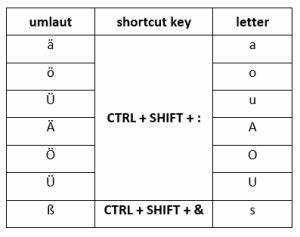
மைக்ரோசாஃப்ட் வேர்டில் அம்லாட்டைச் செருகுவது அச்சுறுத்தலாகத் தோன்றலாம், ஆனால் இது மிகவும் எளிது! ஒரு வேர்ட் டாக்கைத் திறந்து, நீங்கள் எங்கு umlaut வேண்டும் என்பதைத் தேர்ந்தெடுக்கவும். Alt விசையை அழுத்திப் பிடித்து, எண் விசைப்பலகையைப் பயன்படுத்தி 0252 (சிறிய எழுத்து) அல்லது 0220 (பெரிய எழுத்து) உள்ளிடவும். Alt விசை மற்றும் voila ஐ விடுங்கள்! உங்கள் umlaut தோன்றுகிறது.
Macs இல், சிற்றெழுத்து üக்கு விருப்பம் + u அல்லது பெரிய எழுத்துக்கு விருப்பம் + U ஐ அழுத்திப் பிடிக்கலாம். இந்த குறுக்குவழி விரைவானது மற்றும் வசதியானது.
மைக்ரோசாஃப்ட் வேர்ட் பயனர்களுக்கு உம்லாட் போன்ற சிறப்பு எழுத்துக்களைச் செருக பல விருப்பங்களை வழங்குகிறது. இது பல்வேறு விருப்பங்களையும் தேவைகளையும் பூர்த்தி செய்கிறது. இது பயனர் நட்பு மற்றும் மிகவும் பிரபலமான சொல் செயலாக்க மென்பொருளில் ஒன்றாக உள்ளது!
இந்தத் தகவல் நம்பகமான தொழில்நுட்ப வல்லுநர்களிடமிருந்து பெறப்பட்டது.
மைக்ரோசாஃப்ட் வேர்டில் அம்லாட்டைத் தட்டச்சு செய்வதன் முக்கியத்துவத்தைப் புரிந்துகொள்வது
மைக்ரோசாஃப்ட் வேர்டில் அம்லாட்டைத் தட்டச்சு செய்வது எளிமையானதாகத் தோன்றலாம். ஆனால் இந்த டையக்ரிடிக் அடையாளத்துடன் மொழிகளைப் பயன்படுத்துபவர்களுக்கு இது பெரும் முக்கியத்துவம் வாய்ந்தது. எடுத்துக்காட்டாக, ஜெர்மன் மொழியில், உம்லாட் வார்த்தையின் பொருளையும் உச்சரிப்பையும் மாற்றுகிறது. எனவே, அதை வேர்டில் சரியாக தட்டச்சு செய்வது எப்படி என்பது அவசியம்.
விசைப்பலகை குறுக்குவழியைப் பயன்படுத்துவது ஒரு வழி. Alt ஐ அழுத்திப் பிடித்து எண் விசைப்பலகையில் ஒரு எண்ணைத் தட்டச்சு செய்யவும். ஒரு umlaut (ä) உடன் சிறிய எழுத்துக்கு, Alt + 0228 ஐ அழுத்தவும். பெரிய எழுத்துக்கு, Alt + 0196 ஐ அழுத்தவும். இந்த வழியில், நீங்கள் விரைவாக umlauts ஐ உள்ளிடலாம்.
வேர்டில் உள்ள எழுத்து வரைபட அம்சத்தையும் நீங்கள் பயன்படுத்தலாம். உங்களுக்குத் தேவையான சிறப்பு எழுத்துக்களைத் தேர்ந்தெடுத்து செருகவும். வரைபடம் பல umlaut விருப்பங்களை பட்டியலிடுகிறது. எனவே, நீங்கள் வெவ்வேறு மொழிகளை துல்லியமாக பிரதிநிதித்துவப்படுத்தலாம்.
அச்சுக்கலையில் உம்லாட் பயன்பாட்டின் வரலாற்றைக் குறிப்பிடுவது சுவாரஸ்யமானது. உம்லாட் என்ற சொல் ஜெர்மன் மொழியியலில் இருந்து வந்தது. ஒலி மாற்றம் என்று பொருள். உயிரெழுத்துக்கள் மற்ற உயிரெழுத்துக்கள் அல்லது மெய்யெழுத்துக்களால் பாதிக்கப்படும்போது இது நிகழ்கிறது. முதலில், தட்டச்சுப்பொறிகளில் உம்லாட்களுக்கான விசைகள் இல்லை, எனவே மக்கள் இரண்டு எழுத்துக்கள் அல்லது டயாரிசிஸ் மதிப்பெண்களைப் பயன்படுத்தினர்.
புள்ளிகளுடன் u
முறை 1: Microsoft Word இல் Insert Symbol அம்சத்தைப் பயன்படுத்துதல்
- வேர்டைத் திறந்து, கர்சரை நீங்கள் அம்லாட் செய்ய விரும்பும் இடத்தில் வைக்கவும்.
- மேல் மெனுவில் உள்ள செருகு என்பதைக் கிளிக் செய்து, சின்னத்தைத் தேர்ந்தெடுக்கவும்.
- ஒரு புதிய சாளரம் திறக்கும் மற்றும் உங்களுக்கு தேவையான உம்லாட்டைக் காண்பீர்கள்.
- அதைத் தேர்ந்தெடுக்க அதைக் கிளிக் செய்யவும்.
- சாளரத்தின் கீழே உள்ள செருகு என்பதைக் கிளிக் செய்யவும்.
- சாளரத்தை மூடு, நீங்கள் முடித்துவிட்டீர்கள்!
இந்த அம்சம் umlauts விட அதிகமாக உள்ளது. நீங்கள் மற்ற சின்னங்களையும் ஆராயலாம்!
சாரா தனது வாடிக்கையாளரைக் கவர முடிந்தது. அவர் இன்செர்ட் சிம்பல் அம்சத்தைப் பயன்படுத்துவது வெற்றிகரமாக இருந்தது! இந்த அம்சம் எவ்வளவு பயனுள்ளதாக இருக்கும் என்பதை இது காட்டுகிறது.
முறை 2: விசைப்பலகை குறுக்குவழிகளைப் பயன்படுத்துதல்
மைக்ரோசாஃப்ட் வேர்டில் umlauts ஐ தட்டச்சு செய்வதற்கு, ஒரு கீபோர்டு ஷார்ட்கட் மிகவும் எளிது! இங்கே உள்ளவை 3 எளிய படிகள் :
- Ctrl மற்றும் Shift ஐ அழுத்திப் பிடிக்கவும்.
- பெருங்குடல் விசையை (:) அல்லது மேற்கோள் குறி விசையை () அழுத்தவும்.
- நீங்கள் ஒரு umlaut ஐ சேர்க்க விரும்பும் எழுத்தை உள்ளிடவும்.
இந்த ஷார்ட்கட்டைப் பயன்படுத்தி, மெனுக்கள் அல்லது எழுத்து வரைபடங்களைச் செல்லத் தேவையில்லாமல் நீங்கள் எளிதாக உம்லாட்களைச் செருகலாம். கூடுதலாக, செயல்பாட்டில் உள்ள சில விசைகளை மாற்றுவதன் மூலம், கடுமையான உச்சரிப்புகள் அல்லது சுற்றளவு உச்சரிப்புகள் போன்ற பிற சிறப்பு எழுத்துகள் மற்றும் உச்சரிப்புகளைத் தட்டச்சு செய்யவும் இதைப் பயன்படுத்தலாம்.
Word 2019, Word 2016 மற்றும் Word Online இல் இந்த முறை செயல்படுவதை Microsoft Support உறுதிப்படுத்துகிறது.
முறை 3: எழுத்து வரைபடக் கருவியைப் பயன்படுத்துதல்
பயன்படுத்தி எழுத்து வரைபடக் கருவி மைக்ரோசாஃப்ட் வேர்டில் umlaut ஐ தட்டச்சு செய்வதற்கான ஒரு முறையாகும். எப்படி என்பது இங்கே:
- எழுத்து வரைபடத்தைத் திறக்கவும்: வார்த்தையைத் திறந்து, செருகு தாவலுக்குச் செல்லவும். சின்னத்தில் கிளிக் செய்து மேலும் சின்னங்களைத் தேர்ந்தெடுக்கவும். இது எழுத்து வரைபடக் கருவியைத் திறக்கும்.
- அம்லாட்டைத் தேர்ந்தெடுங்கள்: கும்லாட்டைக் கண்டுபிடிக்க சின்னங்கள் மற்றும் எழுத்துக்களைப் பார்க்கவும். கண்டுபிடிக்கப்பட்டதும், அதை முன்னிலைப்படுத்த அதைக் கிளிக் செய்யவும்.
- ஆவணத்தில் அதைச் செருகவும்: ஆவணத்தில் அதைச் சேர்க்க, செருகு பொத்தானைக் கிளிக் செய்யவும்.
மாற்று முறைகள் மைக்ரோசாஃப்ட் வேர்டில் ஒரு umlaut ஐ தட்டச்சு செய்ய உள்ளது. விசைப்பலகை குறுக்குவழிகள் அல்லது சிறப்பு எழுத்துக்கள் உதவக்கூடும்.
பயன்படுத்துவதாக ஒரு பயனர் குறிப்பிட்டுள்ளார் மாற்று குறியீடுகள் எண் விசைப்பலகையில் ஒரு குறிப்பிட்ட எண் கலவையைத் தட்டச்சு செய்யும் போது Alt விசையை அழுத்திப் பிடிப்பதன் மூலம். மற்றொரு பயனர் சிறப்பு எழுத்துக்களை வழங்கும் இணையதளத்தில் இருந்து ஒரு umlaut ஐ நகலெடுத்து ஒட்டியுள்ளார்.
எழுத்து வரைபடக் கருவி வேலை செய்யவில்லை என்றால் இந்த மாற்று முறைகளைப் பயன்படுத்தலாம்.
முடிவுரை
இது தெளிவாகத் தெரிகிறது: வேர்டில் அம்லாட்டைத் தட்டச்சு செய்வது மதிப்புமிக்க திறமை. அதில் தேர்ச்சி பெறுவது எழுதப்பட்ட வேலையின் துல்லியம் மற்றும் அழகியலை மேம்படுத்துகிறது - சிரமமின்றி!
இயல்புநிலை விசைப்பலகை விருப்பங்களில் umlauts இல்லை, ஆனால் Word மாற்று முறைகளை வழங்குகிறது. விசைப்பலகை குறுக்குவழிகள் மற்றும் 'செருகு சின்னம்' அம்சம் உள்ளது.
கூடுதலாக, குறைவாக அறியப்பட்ட முறையானது தானியங்கு திருத்த அமைப்புகளை உள்ளமைக்கிறது. உரையை தானாக umlauts ஆக மாற்ற குறுக்குவழிகள்/சுருக்கங்களை ஒதுக்கவும்.
இது கவனிக்கத்தக்கது: வெளிநாட்டு மொழிகளின் துல்லியமான டிஜிட்டல் தகவல்தொடர்புக்கு umlauts போன்ற சரியான diacritic மதிப்பெண்களைப் பயன்படுத்த IBM பரிந்துரைக்கிறது.
மைக்ரோசாஃப்ட் வேர்டில் umlauts ஐ தட்டச்சு செய்வதற்கான கூடுதல் உதவிக்குறிப்புகள் மற்றும் பரிசீலனைகள்
umlaut எழுத்துக்களை எளிதாகக் கண்டுபிடிக்க சின்னங்களைச் செருகவும்! குறுக்குவழி விசைகளைப் பயன்படுத்தவும், ‘Ctrl + : + a/e/i/o/u’ அல்லது சிறப்பு எழுத்து நூலகங்களை ஆராயுங்கள். சிறந்த umlaut தட்டச்சு அனுபவத்திற்கு மொழி தொகுப்புகளை நிறுவவும். அடிக்கடி umlauts க்கான ஹாட்கிகளை ஒதுக்க உங்கள் விசைப்பலகை அமைப்புகளைத் தனிப்பயனாக்கவும். இந்த குறிப்புகள் மைக்ரோசாஃப்ட் வேர்ட் மற்றும் பிற அலுவலக பயன்பாடுகளுக்கானது. எதிர்கால பயன்பாட்டிற்காக உங்கள் அமைப்புகளைச் சேமிக்க மறக்காதீர்கள்.
அங்கீகார பயன்பாட்டைப் பதிவிறக்கவும்
உதவிக்குறிப்பு: உம்லாட்களின் யூனிகோட் மதிப்புகளுடன் உங்களைப் பழக்கப்படுத்திக் கொள்ளுங்கள். ஹெக்ஸாடெசிமல் குறியீட்டை உள்ளிடுவதன் மூலம் அவற்றை உள்ளிட இது உங்களை அனுமதிக்கிறது. தரமற்ற விசைப்பலகைகள் அல்லது மாற்று உரை உள்ளீட்டு முறைகளுக்கு பயனுள்ளதாக இருக்கும்.














